Guia para desocultar um aplicativo no iPhone após a atualização do iOS 18
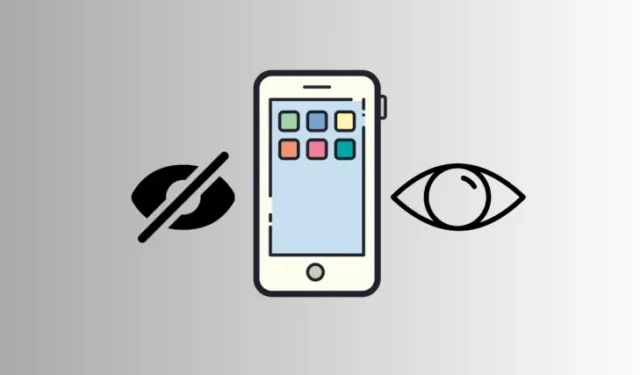
Informações Essenciais
- Você pode encontrar aplicativos ocultos na gaveta de aplicativos, na pasta Oculto .
- Para exibir um aplicativo, basta pressionar longamente o ícone e selecionar Não exigir Face ID .
Se você ocultou um aplicativo no seu iPhone e agora deseja restaurar sua visibilidade, é bom saber que aplicativos ocultos ainda exigem Face ID para acesso. Esse recurso aumenta a privacidade, mas pode levar mais tempo para abrir. Além disso, aplicativos ocultos não recebem notificações de entrada, o que pode ser inconveniente. Aqui está um guia direto sobre como desocultar um aplicativo no iOS 18 para seu iPhone.
Etapas para exibir um aplicativo no iOS 18
O acesso a aplicativos ocultos é limitado ao aplicativo Configurações ou à pasta de aplicativos ocultos dentro da gaveta de aplicativos, ambos os quais necessitam do Face ID para verificação. Siga estas etapas para desocultar seu aplicativo:
- Deslize para a direita para abrir o iniciador de aplicativos. Na parte inferior, toque no ícone da pasta Oculta .
- Autentique seu acesso para abrir a pasta.
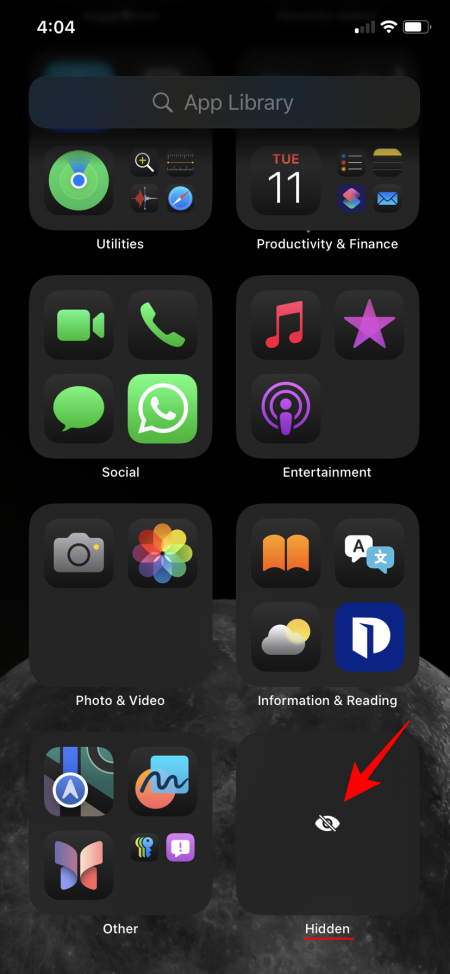
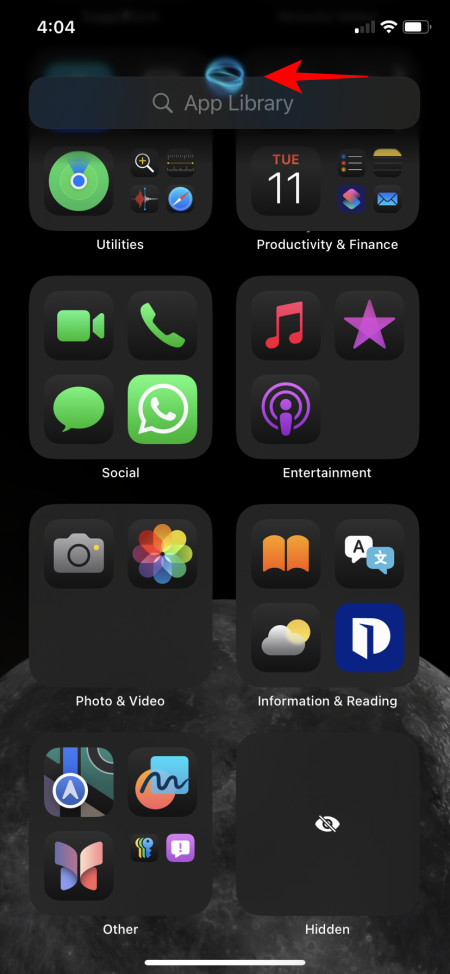
- Depois que a pasta estiver aberta, localize o aplicativo que você deseja exibir. Toque e segure seu ícone e selecione Não exigir Face ID .
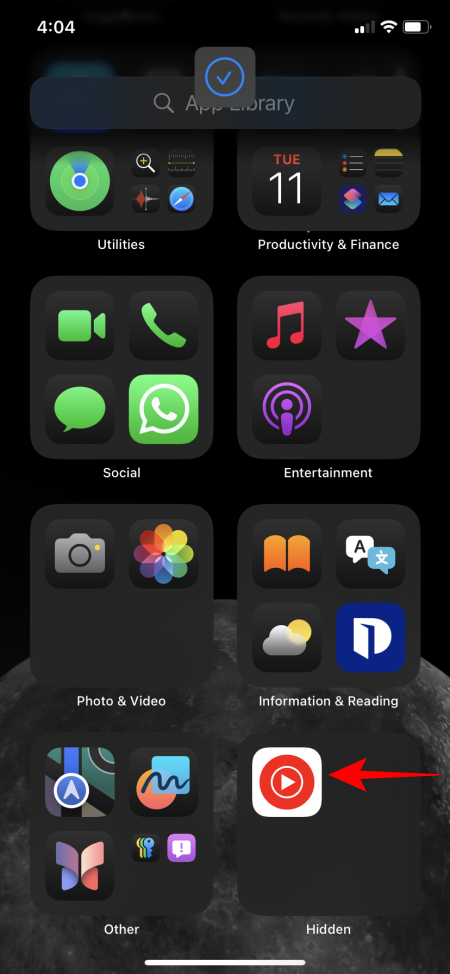
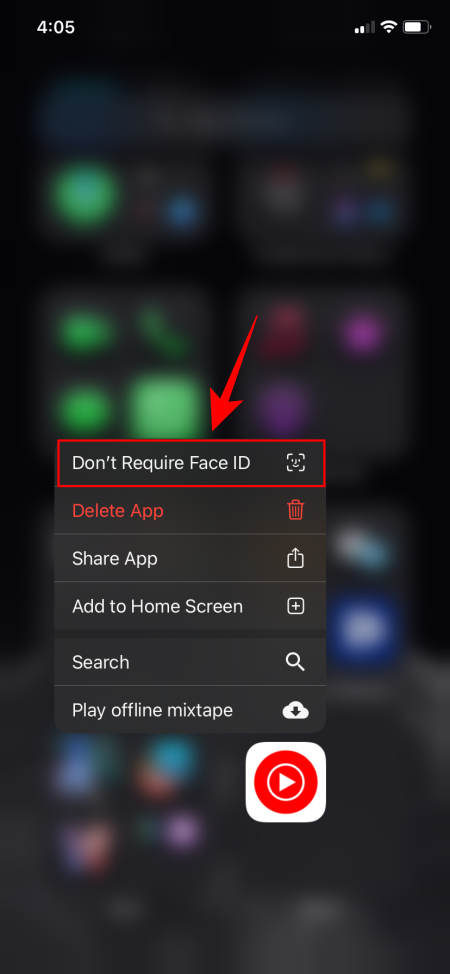
- Autentique mais uma vez para confirmar. Seu aplicativo agora sairá da pasta oculta e retornará à visibilidade no seu dispositivo como antes.
Perguntas frequentes
Vamos responder a algumas perguntas comuns sobre como exibir aplicativos no iOS 18.
Onde posso encontrar aplicativos ocultos nas configurações do iOS 18?
Aplicativos ocultos podem ser acessados em Configurações > Aplicativos > Aplicativos ocultos.
Qual é a diferença entre bloquear e ocultar aplicativos no iOS 18?
Bloquear um aplicativo restringe o acesso a usuários que não têm sua autenticação Face ID. Por outro lado, ocultar um aplicativo não apenas o bloqueia, mas também o remove da tela inicial.
Esperamos que este guia tenha ajudado você a exibir um aplicativo no iOS 18 no seu iPhone.



Deixe um comentário